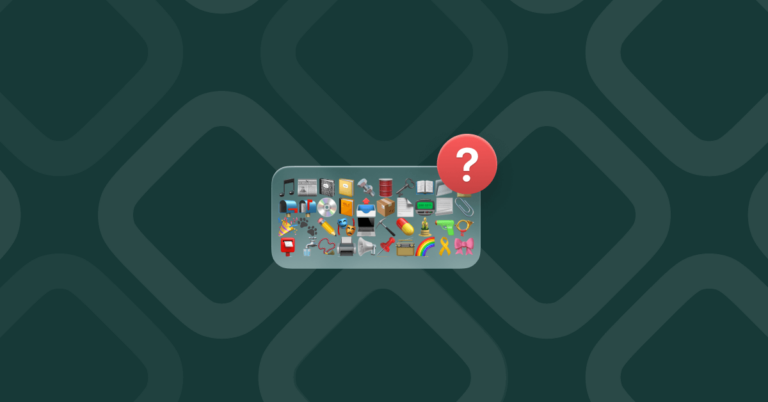Как удалить загрузки на Mac
Удаление загрузок на Mac может быть болезненным, потому что оно включает в себя две отдельные вещи: очистку Загрузки папку, а затем удалить историю загрузок из браузера. Короче говоря, вам нужно: найти папку «Загрузки», удалить все загрузки, очистить историю загрузок в браузере и (наконец) очистить Мусор.
Как удалить загрузки на Mac через Finder
Finder — это первое место, где вы должны искать загрузки на своем Mac. Если у вас хранится гора загружаемых файлов, было бы разумно отсортировать ваши элементы и посмотреть, какие из них самые тяжелые.
- Откройте Искатель.
- Нажмите Cmd+Shift+G.
- Введите: ~/
- Откройте папку «Загрузки».
- Щелкните правой кнопкой мыши в любом месте окна и выберите «Использовать группы».
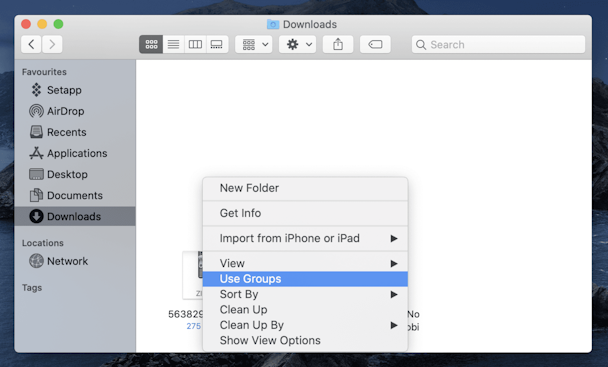
- Затем Finder соберет ваши загрузки в такие группы, как «Приложения», «Документы PDF», «Изображения» и другие, чтобы вы могли быстро просмотреть их и удалить ненужные файлы.
Затем вы можете сортировать загрузки по размеру: щелкните правой кнопкой мыши в Finder, щелкните всплывающее меню «Группировать по» и выберите «Размер».
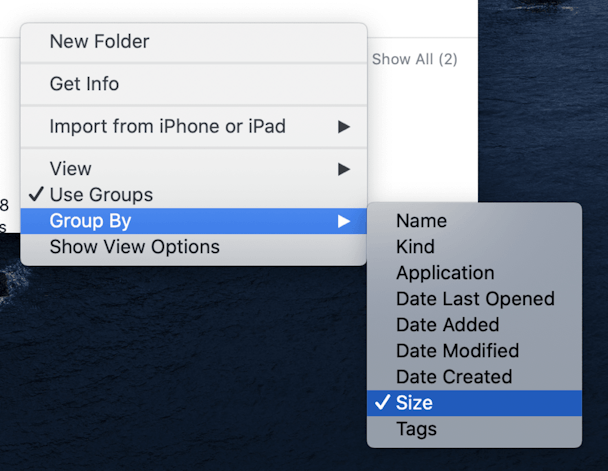
Если вы хотите удалить несколько загрузок с вашего Mac одновременно, вы можете сделать это с помощью CleanMyMac X. Это приложение имеет функцию «Большие и старые файлы», которая обнаруживает все большие файлы и позволяет удалить их все. Я объясню, как быстро перейти к загрузкам на вашем Mac с помощью CleanMyMac X позже в этой статье. Вы будете удивлены, сколько ГБ места вы можете восстановить!
Как удалить загрузки из программного обеспечения (например, Skype), которые трудно найти
Поиск файлов, загруженных вами из разных приложений, таких как Skype, на вашем Mac может оказаться сложной задачей. По умолчанию все элементы, которые вы хотите сохранить, попадают в папку «Загрузки». Но если вы изменили эти настройки, ваши файлы будут храниться в другом месте. Итак, как найти эти загрузки на вашем Mac.
Если вы ищете загрузки Skype, вот как их найти:
- Открой скайп.
- Перейдите в меню Skype и выберите «Настройки».
- Выберите Сообщения из списка слева.
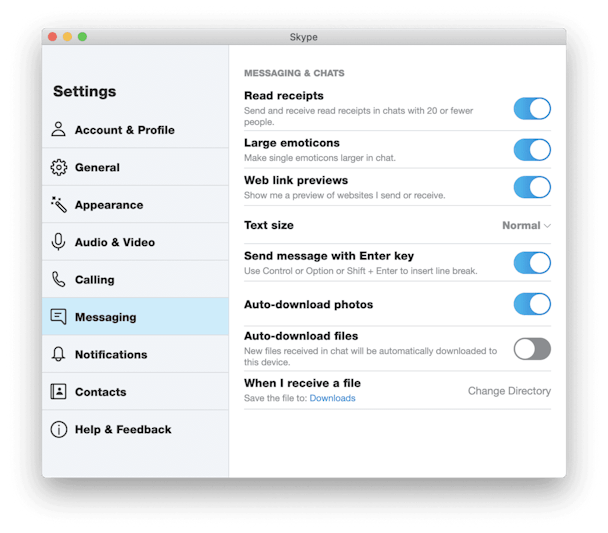
В конце есть настройка «Когда я получу файл». Для него установлено значение «Загрузки», что означает, что все файлы, которые вы загружаете из Skype, автоматически попадают в эту папку. Откройте его, чтобы найти файлы, сохраненные Skype, и удалите их. Вы можете изменить каталог, чтобы сохранить файлы Skype в другом месте.
Довольно похожий маршрут применяется ко всем другим приложениям, из которых вы сохраняете файлы. Чтобы упростить поиск сохраненных файлов, выберите одно место загрузки для всех своих приложений. Вы избавитесь от беспорядка во множестве папок и сможете удалить сразу много файлов.
Когда вы закончите удаление загрузок, пришло время очистить историю загрузок в используемом вами браузере. Выберите раздел ниже в зависимости от используемого браузера.
Простой способ удалить большие и старые файлы на Mac
Однако, если вы ищете решение, которое упрощает очистку больших загрузок (включая историю загрузок Skype), попробуйте утилиту для очистки, такую как CleanMyMac X.
Функция «Большие и старые файлы» сканирует ваше хранилище на наличие тяжелых файлов, которые накапливаются на вашем Mac в течение длительного времени. Он показывает, сколько места занимает каждый файл, и помогает быстро избавиться от всех старых документов, файлов .dmg и архивов, которые загромождают ваше хранилище.
Большие и старые файлы помогут вам очистить папку «Загрузки» всего за несколько кликов. Вот как очистить старые загрузки на вашем Mac:
- Загрузите бесплатную версию CleanMyMac X.
- Установите и запустите приложение.
- Щелкните Большие и старые файлы.
- Сканируйте свой Mac, а затем выберите все, что вы хотите удалить.
- Щелкните Удалить.
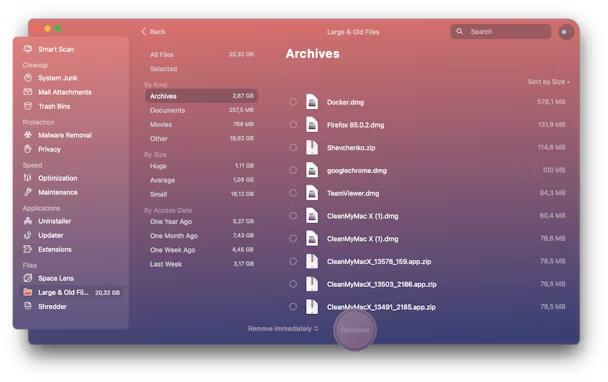
И вы сделали. Как видите, с помощью CleanMyMac X удалить загруженные файлы на Mac невероятно просто.
Но если вы все еще хотите очистить свои загрузки и историю загрузок вручную, просто выполните следующие действия.
Как удалить старые файлы .DMG на Mac
В macOS большинство загружаемых приложений имеют формат .dmg. «.dmg» — это образ диска, содержащий сжатый загружаемый файл. Эти файлы работают как жесткие диски: их можно монтировать и извлекать.
Когда вы откроете файл .dmg, вы увидите приложение, которое собираетесь установить. После установки приложения (перетащив его в папку «Приложения») файл .dmg останется на вашем Mac, пока вы его не удалите. Представьте, сколько файлов .dmg вы можете непреднамеренно сохранить на своем Mac. Теперь давайте посмотрим, как их удалить.
Во-первых, вам нужно извлечь те файлы .dmg, которые все еще открыты.
- Откройте Искатель.
- В разделе Locations вы увидите список всех файлов .dmg.
- Нажмите значок «Извлечь», чтобы извлечь образ диска.

Чтобы удалить файлы .dmg:
- Откройте Искатель.
- Введите «.dmg» в поле поиска и нажмите «Return».
- Переместите ненужные файлы в корзину.
Вуаля! Теперь ваш Mac стал намного чище.
Как очистить историю загрузок в Chrome
Чтобы очистить историю загрузок в браузере Google Chrome вручную:
- Запустите браузер Chrome.
- Введите chrome://history/ в поле поиска и нажмите Enter.
- Выберите Очистить данные просмотра.
- Выберите временной диапазон и установите флажок «История загрузки».
- Щелкните Очистить данные.

Как очистить историю загрузок в Safari
Чтобы очистить историю загрузок в браузере Safari:
- Запустите браузер Сафари.
- Нажмите «Вид» в строке меню и выберите «Показать загрузки».
- Safari покажет вам все файлы, которые вы загрузили. Нажмите Очистить, чтобы удалить историю загрузок.


Вы также можете нажать кнопку со стрелкой вниз (↓), чтобы просмотреть и удалить загрузки.
Очистка вашего Mac от загрузок время от времени помогает сэкономить место. Если вам предстоит генеральная генеральная уборка вашего MacBook, у CleanMyMac X есть еще одна полезная функция — Space Lens. Он анализирует ваше хранилище и точно показывает, сколько места занимает каждая папка. Если на вашем Mac не хватает места, Space Lens может помочь вам найти самую тяжелую папку и удалить ее. Скачайте приложение бесплатно, попробуйте сами!
Как удалить историю загрузок в Firefox
Чтобы удалить историю загрузок в Firefox напрямую:
- Запустите браузер Фаерфокс.
- Нажмите «История» в строке меню.
- Выберите Очистить недавнюю историю.
- Выберите диапазон времени.
- Установите флажок «История просмотров и загрузок».
- Щелкните Очистить сейчас.

Теперь ваш Mac, вероятно, очищен от старых загрузок, которые раньше занимали место. Поддержание порядка и порядка в цифровом пространстве поможет вам быстрее находить файлы и избегать беспорядка в папках.

_1598638821.png)